الإعلانات
 أنت تقوم بتشغيل Windows 7 وقد نظرت بالفعل في بعض منشوراتنا السابقة على Windows 7 مثل هنا 15 أفضل نصائح ويندوز و المأجورون قراءة المزيد و هنا تسريع ويندوز 7: كل ما تحتاج إلى معرفته قراءة المزيد . أنت الآن تريد معرفة كيفية تثبيت Windows XP Mode وتشغيله على جهاز Windows 7. Windows 7 XP Mode هو بالفعل جهاز ظاهري يعمل بنظام Windows XP يتيح لك تشغيل التطبيقات التي لا تعمل على Windows 7.
أنت تقوم بتشغيل Windows 7 وقد نظرت بالفعل في بعض منشوراتنا السابقة على Windows 7 مثل هنا 15 أفضل نصائح ويندوز و المأجورون قراءة المزيد و هنا تسريع ويندوز 7: كل ما تحتاج إلى معرفته قراءة المزيد . أنت الآن تريد معرفة كيفية تثبيت Windows XP Mode وتشغيله على جهاز Windows 7. Windows 7 XP Mode هو بالفعل جهاز ظاهري يعمل بنظام Windows XP يتيح لك تشغيل التطبيقات التي لا تعمل على Windows 7.
يمكن أن يساعد هذا التطبيق شركة ذات تطبيقات قديمة ولا يزال الترقية إلى أحدث وأكبر تكرار لنظام التشغيل Windows. إذا كان هذا هو موقفك ، فيمكنك متابعة هذا المنشور لمعرفة كيفية تشغيل Windows 7 XP Mode وتشغيله.
عليك أولاً التأكد من أن جهازك قادر على تشغيل وضع XP أو تشغيله. يجب أن يكون لديك ما لا يقل عن 2 غيغابايت من الذاكرة ومعالج قادر على التعامل مع الافتراضية (مع AMD-Vâ € أو Intel® VT قيد التشغيل في BIOS) وخالية من 15 غيغابايت على الأقل لتثبيت XP الذي يعمل بكامل طاقته بيئة.
إذا كنت لا تعرف ما إذا كان المعالج الخاص بك يمكنه التعامل معه ، فاطلع على هذا الموقع للتحقق من معالج Intel هنا ويمكنك التحقق من معالج AMD باستخدام
يدعى هذا الموقع آمن. يمكنك أيضًا الركض هذا التطبيق من Microsoft للتحقق من إعدادات المعالج و BIOS.حسنًا الآن بعد أن علمنا أنه يمكننا تشغيل وضع XP ، فلنرى ما يتعين علينا القيام به بعد ذلك. سنحتاج إلى تنزيل حزمتين من الإنترنت. يُطلق على التنزيل الأول وضع Windows XP لنظام التشغيل Windows 7. تستطيع تحميل هذا هنا من Microsoft. هذا تحميل 500 ميجا بايت.
التنزيل التالي يسمى Windows Virtual PC الذي يسمح لنا بتشغيل جهاز XP الظاهري الذي تم تنزيله أعلاه. هناك تعليمات تقدمها Microsoft بوضوح:
بمجرد تثبيت Windows 7 XP Mode ، انقر فوق Windows 7 Start ، ثم حدد All Programs> Windows Virtual PC> Windows XP Mode لبدء الإعداد. للحصول على معلومات حول كيفية إعداد Windows Virtual PC و Windows XP Mode ، راجع "تشغيل Windows XP Mode مع Windows Virtual PC" في صفحة الدعم ومقاطع الفيديو.
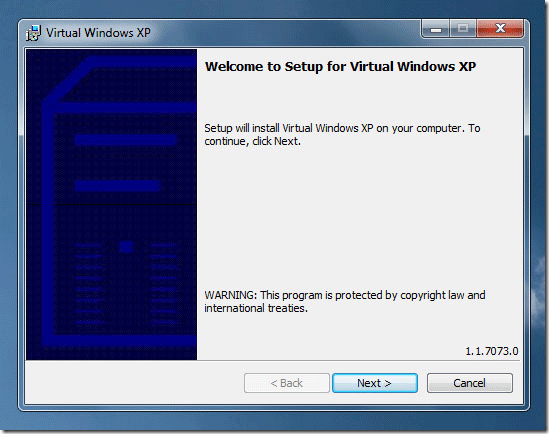
ستحتاج إلى تحديد اسم المستخدم وكلمة المرور الخاصة بك لتثبيت XP الخاص بك كما ترى أدناه:
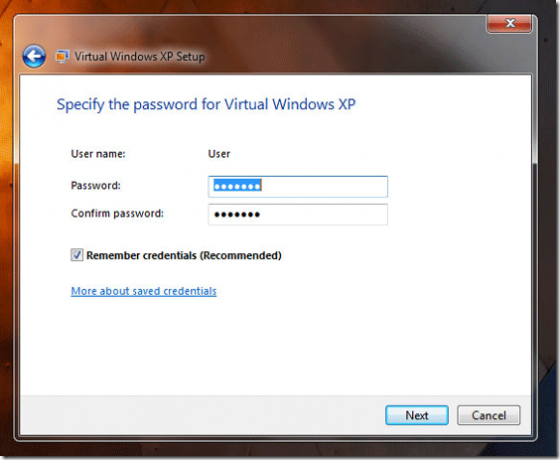
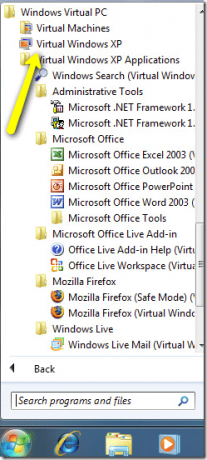
بعد تثبيت كلا المكونين ، انقر فوق Windows XP الظاهري لإكمال التثبيت.
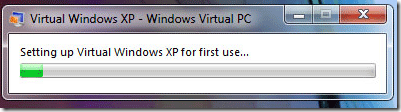
سترى مجموعة من الحوارات حيث يقوم Windows 7 بتثبيت بيئة Windows XP الافتراضية الخاصة بك. عند اكتماله ، سيكون لديك تثبيت حقيقي لنظام التشغيل Windows XP في جهازك الظاهري كما ترى أدناه:
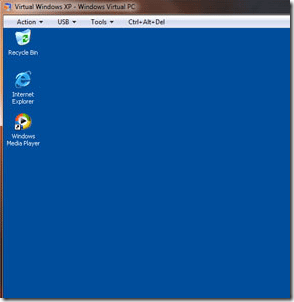
يمكنك التحقق من إعدادات الجهاز الظاهري الخاص بك عن طريق النقر بزر الماوس الأيمن على الملف ، واختيار الخصائص وسترى ما يلي:
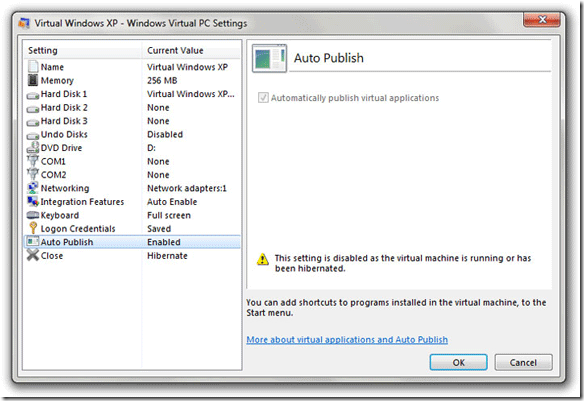
يمكنك تغيير تخصيص الذاكرة وإعدادات الجهاز الظاهري الأخرى هنا. يجب أن تحولت النشر التلقائي إلى ممكن لذلك عندما تقوم بإعداد تطبيق للعمل مع XP VM الخاص بك ، يمكن نشر الاختصار إلى قائمة البدء.
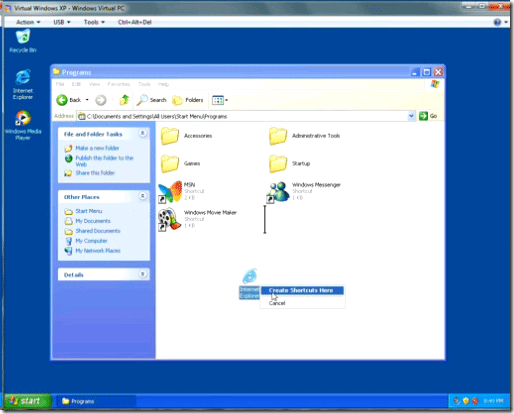
لإضافة عناصر إلى جهاز XP الظاهري ، ما عليك سوى سحب الاختصارات إلى قائمة البدء أسفل البرامج أو تثبيتها داخل XP VM. سيتم نشرها تلقائيًا بطريقة سحرية إلى قائمة بدء Windows 7 الخاصة بك (إذا تم تمكين النشر التلقائي) ضمن اختصار الجهاز الظاهري XP حتى تتمكن من تشغيلها بنقرة واحدة.
ماذا تستخدم الجهاز الظاهري XP الخاص بك؟ اترك لنا ملاحظة في التعليقات!
كارل ل. Gechlik هنا من AskTheAdmin.com القيام بموقع تدوين ضيف أسبوعي لأصدقائنا الجدد الذين تم العثور عليهم في MakeUseOf.com. أنا أدير شركتي الاستشارية الخاصة ، وأدير AskTheAdmin.com وأعمل في وظيفة كاملة من 9 إلى 5 في وول ستريت كمسؤول نظام.


